ይህ wikiHow በአጠቃላይ የብሮድባንድ የበይነመረብ ግንኙነትን ፍጥነት እንዴት እንደሚጨምር ፣ እንዲሁም በማክ ወይም በዊንዶውስ ኮምፒተር ላይ የግንኙነት ፍጥነቱን እንዴት እንደሚጨምር ያስተምራል።
ደረጃ
ዘዴ 1 ከ 3 - የጋራ ዘዴን መጠቀም
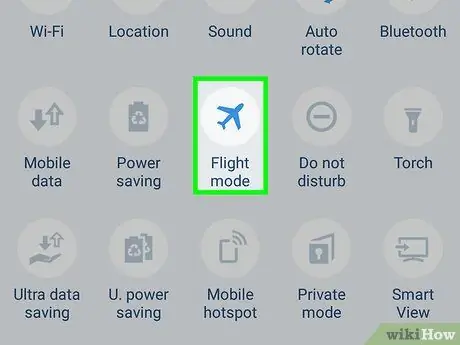
ደረጃ 1. በይነመረብን የሚጠቀሙ ሌሎች መሳሪያዎችን ያሰናክሉ።
በይነመረብን በቤት ውስጥ የሚጠቀም ማንኛውም ንጥል በተለይም ንጥሉ በንቃት ጥቅም ላይ ከዋለ ያለውን ፍጥነት ሊቀንስ ይችላል። የሚቻል ከሆነ እንደ ስማርትፎኖች ፣ ኮንሶሎች ፣ ታብሌቶች እና ሌሎች በይነመረብን የሚጠቀሙ የቤት እቃዎችን የመሳሰሉ የግንኙነት ፍጥነትን ለመጨመር ያጥፉ።
በእነዚያ መሣሪያዎች ላይ የበይነመረብ አጠቃቀምን ለመገደብ እንደ ስማርትፎኖች ፣ ኮምፒውተሮች እና ጡባዊዎች ያሉ የተወሰኑ ንጥሎችን ወደ አውሮፕላን ሁኔታ ውስጥ ማስገባት ይችላሉ።
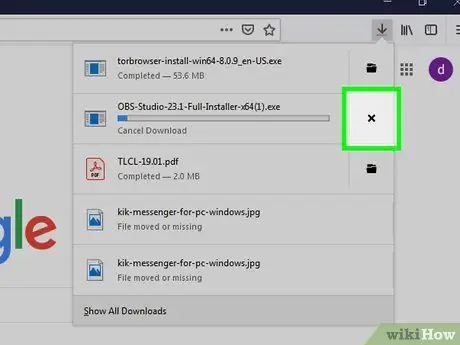
ደረጃ 2. ዥረት መልቀቅ ወይም ፕሮግራሞችን ማውረድ።
በሌላ መሣሪያ ላይ በይነመረቡን በሚጠቀሙበት ጊዜ ትላልቅ ፋይሎችን ካወረዱ ወይም ፊልሞችን በኮምፒተርዎ ላይ ካስተላለፉ የበይነመረብ ፍጥነትዎ ቀርፋፋ ይሆናል። ለሌሎች አስፈላጊ ነገሮች የበይነመረብ ፍጥነት በሚፈልጉበት ጊዜ የዥረት ፕሮግራሙን ይዝጉ እና ንቁውን ማውረድ ለአፍታ ያቁሙ።
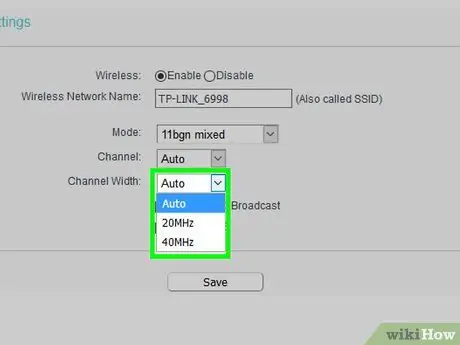
ደረጃ 3. በተቻለ መጠን 5 ጊኸ ሰርጥ ይጠቀሙ።
2.4 ጊኸ እና 5 ጊኸ ባንዶችን የሚደግፍ ራውተር ካለዎት በዙሪያዎ ባለው የበይነመረብ ግንኙነት እንዳይዘናጉዎት የ 5 ጊኸ ባንድ ለመጠቀም ይሞክሩ። የ 5 ጊኸ የበይነመረብ ግንኙነት ብዙውን ጊዜ በኮምፒተር ፣ በጡባዊ ተኮ ፣ በስማርትፎን ወይም በሌላ ከበይነመረብ ጋር በተገናኘ መሣሪያ ላይ በ Wi-Fi ምናሌ ውስጥ ይገኛል።
የ 5 ጊኸ የሰርጥ ስም እንደ ራውተር አምራቹ ይለያያል። ብዙውን ጊዜ እሱ “ሚዲያ” ፣ “5.0” ፣ “5” ፣ ወይም ከግንኙነቱ ስም ቀጥሎ ተመሳሳይ የሆነ ነገር ይላል።

ደረጃ 4. የኤተርኔት ገመድ ይጠቀሙ።
ከላይ የተጠቀሱት ዘዴዎች በሙሉ ካልሠሩ የኤተርኔት ገመድ በመጠቀም ኮምፒተርዎን በቀጥታ ወደ ራውተርዎ (ወይም ሞደም) ያገናኙት። ብዙውን ጊዜ በገመድ አልባ ግንኙነቶች ላይ ጣልቃ የሚገቡ አንዳንድ መሰናክሎችን ስለሚያስወግድ ይህ እርምጃ የበይነመረብ ፍጥነትን ከፍ ሊያደርግ ይችላል።
- ይህ ዘዴ በጡባዊዎች ወይም በስማርትፎኖች ላይ አይሰራም።
- የእርስዎ Mac ወይም የዊንዶውስ ኮምፒተር የኤተርኔት ወደብ ከሌለው እርስዎ በማይጠቀሙበት በማንኛውም የኮምፒተር ወደብ ላይ የሚጣበቅ የዩኤስቢ 3.0 ኤተርኔት አስማሚ (ወይም በማክ ኮምፒውተሮች ላይ ዩኤስቢ- ሲ) ይግዙ።
ዘዴ 2 ከ 3 - በዊንዶውስ ኮምፒተር ላይ የዲ ኤን ኤስ ቅንብሮችን መለወጥ
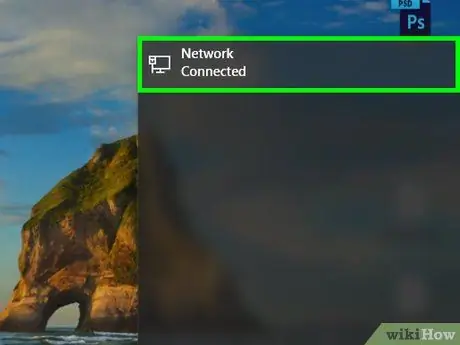
ደረጃ 1. ከበይነመረቡ ጋር መገናኘቱን ያረጋግጡ።
የበይነመረብ ግንኙነት ቅንብሮችን ለመለወጥ ፣ ከበይነመረቡ ጋር በንቃት መገናኘት አለብዎት።
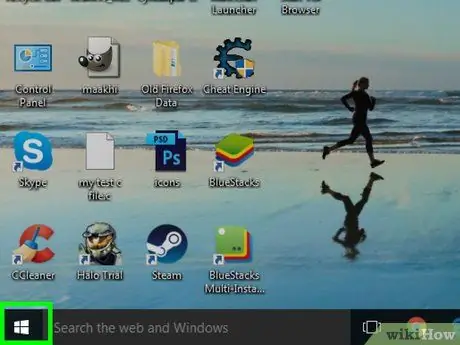
ደረጃ 2. ወደ ጀምር ይሂዱ

በታችኛው ግራ ጥግ ላይ ያለውን የዊንዶውስ አርማ ጠቅ በማድረግ ይህንን ያድርጉ።
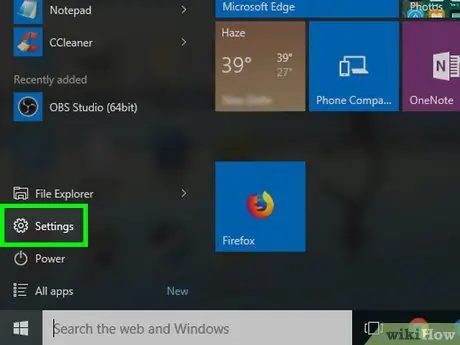
ደረጃ 3. ቅንብሮችን ይክፈቱ

በጀምር መስኮት ታችኛው ግራ በኩል የማርሽ አዶውን ጠቅ ያድርጉ።
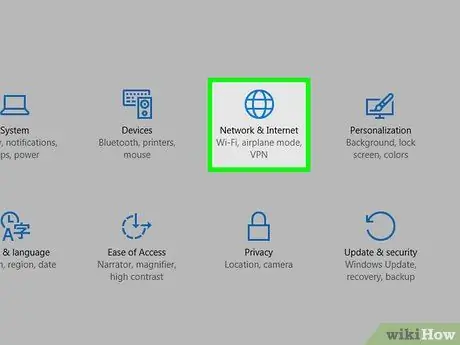
ደረጃ 4. Network & Internet የሚለውን ጠቅ ያድርጉ

በቅንብሮች መስኮት መሃል ላይ የአለም ቅርፅ ያለው አዶ ነው።
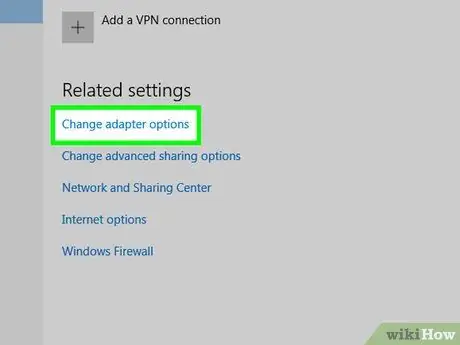
ደረጃ 5. አስማሚ አማራጮችን ቀይር የሚለውን ጠቅ ያድርጉ።
ይህ አማራጭ በገጹ አናት ላይ ባለው “የአውታረ መረብ ቅንብሮችዎን ይቀይሩ” በሚለው ርዕስ ስር ነው።
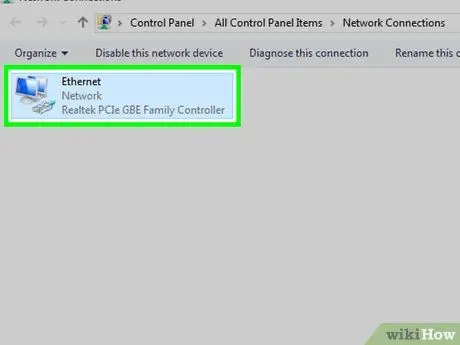
ደረጃ 6. በዚህ ነጥብ ላይ አውታረ መረቡን ይምረጡ።
ድርብ ጠቅታ ግንኙነት ዋይፋይ (ወይም ኤተርኔት የኤተርኔት ገመድ የሚጠቀሙ ከሆነ) የአውታረ መረብዎ ስም በላዩ ላይ። የኮምፒተር ማሳያ አዶ የሚመስል ይህ አማራጭ በገጹ መሃል ላይ ነው። ብቅ ባይ መስኮት ይከፈታል።
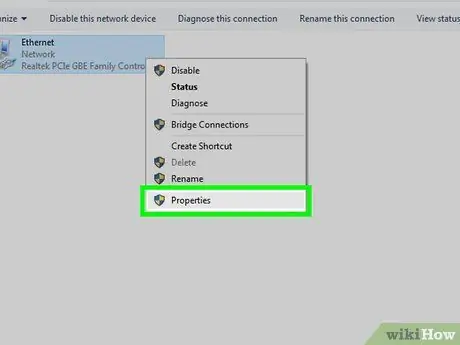
ደረጃ 7. በብቅ ባይ መስኮቱ ግርጌ በግራ በኩል ያሉትን ባሕሪዎች ጠቅ ያድርጉ።
ይህ ሌላ መስኮት ይከፍታል።
ወደ አስተዳዳሪ መለያ ካልገቡ ለመቀጠል የአስተዳዳሪውን የይለፍ ቃል ያስገቡ።
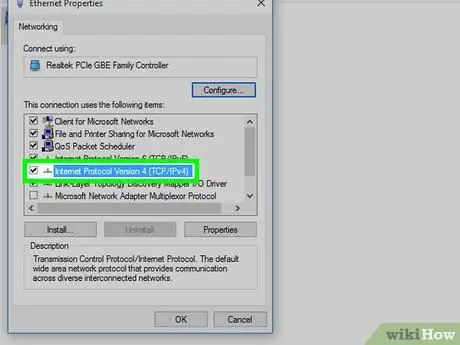
ደረጃ 8. የበይነመረብ ፕሮቶኮል ሥሪት 4 (TCP/IPv4) አማራጭን ይምረጡ።
ይህ የጽሑፍ መስመር በመስኮቱ መሃል ላይ ነው። እሱን ጠቅ በማድረግ አማራጩን ይምረጡ።
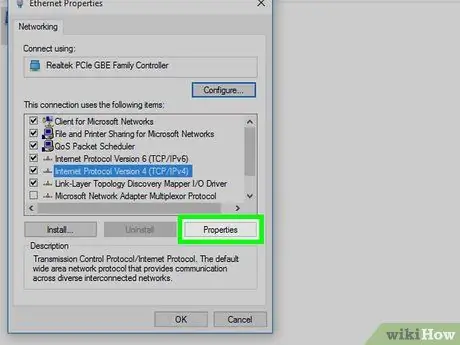
ደረጃ 9. Properties የሚለውን ጠቅ ያድርጉ።
ይህ አዝራር በመስኮቱ ግርጌ ላይ ይገኛል። የበይነመረብ ግንኙነት ባህሪያትን ለመለወጥ የሚያገለግል ሌላ መስኮት ይከፈታል።
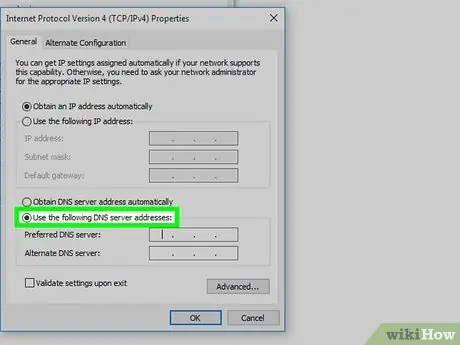
ደረጃ 10. “የሚከተሉትን የዲ ኤን ኤስ አገልጋይ አድራሻዎችን ይጠቀሙ” የሚለውን ሳጥን ምልክት ያድርጉ።
ይህ ሳጥን በመስኮቱ ግርጌ ላይ ነው። እሱን በመፈተሽ በመስኮቱ ግርጌ ሁለት የጽሑፍ ሳጥኖች ይታያሉ።
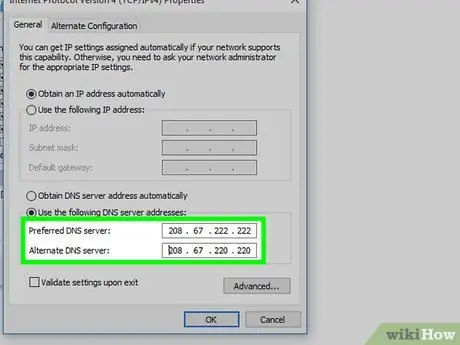
ደረጃ 11. የዲ ኤን ኤስ አድራሻውን ያስገቡ።
የበይነመረብ ግንኙነትዎን ለማፋጠን በተለምዶ በኮምፒተርዎ ላይ ከሚጠቀሙበት ጋር ተመሳሳይ ያልሆነ የዲ ኤን ኤስ አድራሻ መጠቀም ይችላሉ። ሁለቱም ጉግል እና OpenDNS ነፃ አድራሻዎችን ይሰጣሉ-
- ጉግል - “ተመራጭ የዲ ኤን ኤስ አገልጋይ” የጽሑፍ ሳጥን ውስጥ 8.8.8.8 ን ይተይቡ ፣ ከዚያ 8.8.4.4 ን ወደ “ተለዋጭ የዲ ኤን ኤስ አገልጋይ” የጽሑፍ ሳጥን ያስገቡ።
- OpenDNS - “ተመራጭ የዲ ኤን ኤስ አገልጋይ” የጽሑፍ ሳጥን ውስጥ 208.67.222.222 ይተይቡ ፣ ከዚያ 208.67.220.220 ን ወደ “ተለዋጭ የዲ ኤን ኤስ አገልጋይ” የጽሑፍ ሳጥን ያስገቡ።
- እንዲሁም የ Google አድራሻዎችን ከ OpenDNS ጋር ማዋሃድ እና ማዛመድ ይችላሉ። ለምሳሌ ፣ ለመጀመሪያው አገልጋይ 8.8.8.8 ን ማስገባት እና ለሁለተኛው አገልጋይ 208.67.220.220 ን መጠቀም ይችላሉ)።
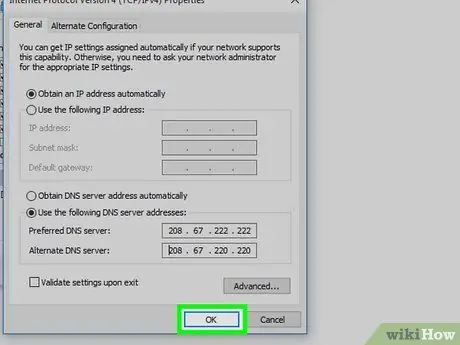
ደረጃ 12. ለውጦችዎን ያስቀምጡ።
ጠቅ ያድርጉ እሺ በመጀመሪያው “ባሕሪዎች” መስኮት ታችኛው ክፍል ላይ ይገኛል ፣ በሁለተኛው “ባሕሪዎች” መስኮት ታችኛው ክፍል ላይ ዝጋ የሚለውን ጠቅ ያድርጉ ፣ ከዚያ ጠቅ ያድርጉ ገጠመ በ “ሁኔታ” መስኮት ውስጥ።
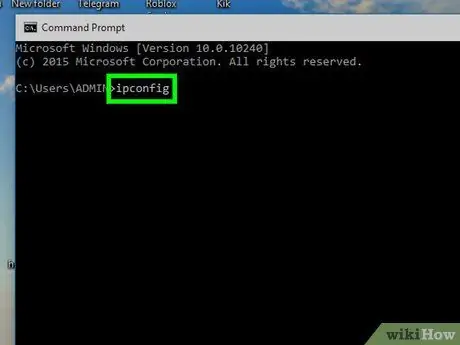
ደረጃ 13. የኮምፒተርውን የዲ ኤን ኤስ መሸጎጫ ያጽዱ (ያጥቡት)።
ይህ የትእዛዝ መስመሩን በማሄድ ፣ ipconfig /flushdns ን በመተየብ ፣ ከዚያ Enter ን በመጫን ሊከናወን ይችላል።
ይህ የዲ ኤን ኤስ መሸጎጫ ጽዳት የድር አሳሽዎን በኋላ ሲያስጀምሩ ሊከሰቱ የሚችሉትን የጣቢያ ጭነት ስህተቶችን ለመፍታት ይረዳል።
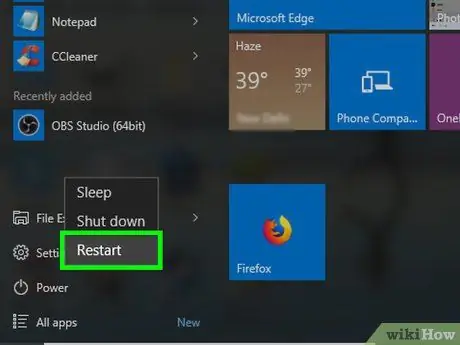
ደረጃ 14. ኮምፒተርውን እንደገና ያስጀምሩ።
ጠቅ ያድርጉ ጀምር

፣ ይምረጡ ኃይል
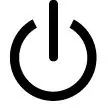
፣ ከዚያ ጠቅ ያድርጉ እንደገና ጀምር በብቅ ባዩ ምናሌ ውስጥ። ኮምፒዩተሩ እንደገና ሲጀምር እና ከበይነመረቡ ጋር ሲገናኝ የበይነመረብ ፍጥነትዎ ይጨምራል።
ዘዴ 3 ከ 3: በማክ ኮምፒተር ላይ የዲ ኤን ኤስ ቅንብሮችን መለወጥ
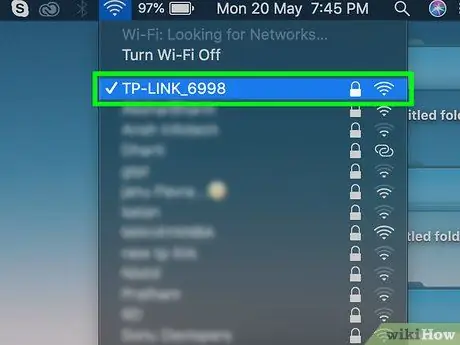
ደረጃ 1. ከበይነመረቡ ጋር መገናኘቱን ያረጋግጡ።
የበይነመረብ ግንኙነት ቅንብሮችን ለመለወጥ ፣ ከበይነመረቡ ጋር በንቃት መገናኘት አለብዎት።
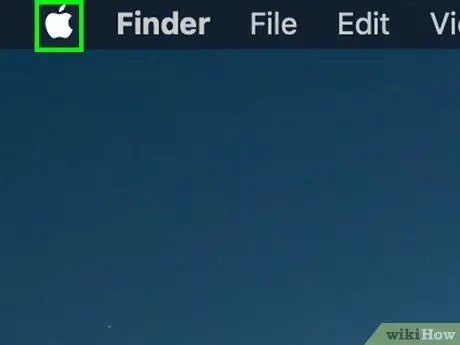
ደረጃ 2. የአፕል ምናሌን ይክፈቱ

በላይኛው ግራ ጥግ ላይ ያለውን የ Apple አርማ ጠቅ በማድረግ ይህንን ያድርጉ። ተቆልቋይ ምናሌ ይታያል።
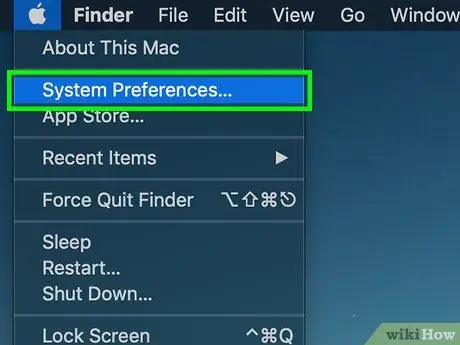
ደረጃ 3. በተቆልቋይ ምናሌ አናት ላይ የስርዓት ምርጫዎችን ጠቅ ያድርጉ…
የስርዓት ምርጫዎች መስኮት ይከፈታል።
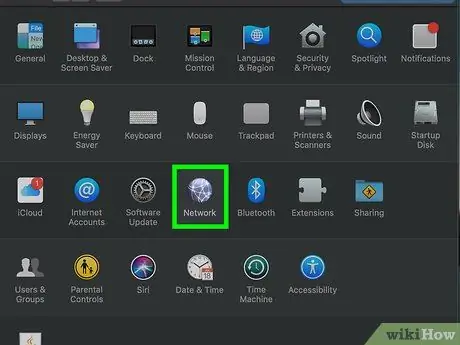
ደረጃ 4. አውታረ መረብን ጠቅ ያድርጉ።
ይህ የአለም ቅርፅ ያለው አዶ በስርዓት ምርጫዎች መስኮት ውስጥ ነው።
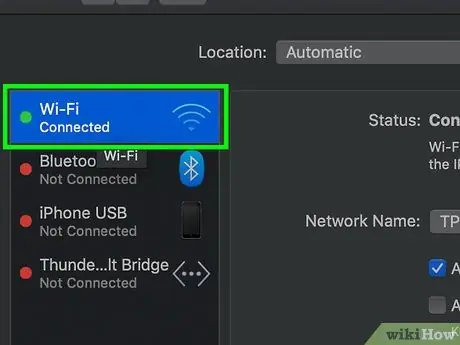
ደረጃ 5. የበይነመረብ ግንኙነትዎን ይምረጡ።
በመስኮቱ በግራ በኩል ፣ የእርስዎ Mac በአሁኑ ጊዜ የተገናኘበትን የ Wi-Fi ግንኙነት (ወይም ገመድ የሚጠቀሙ ከሆነ ኤተርኔት) ላይ ጠቅ ያድርጉ።
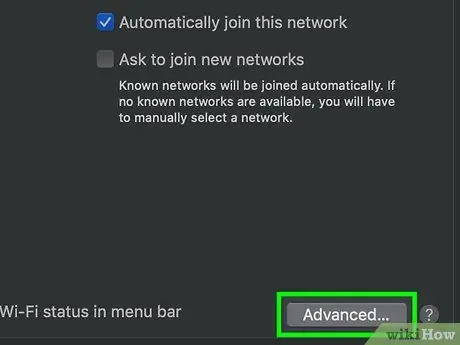
ደረጃ 6. በመስኮቱ ታችኛው ክፍል በስተቀኝ የሚገኘው የላቀ … የሚለውን ጠቅ ያድርጉ።
ብቅ ባይ መስኮት ይከፈታል።
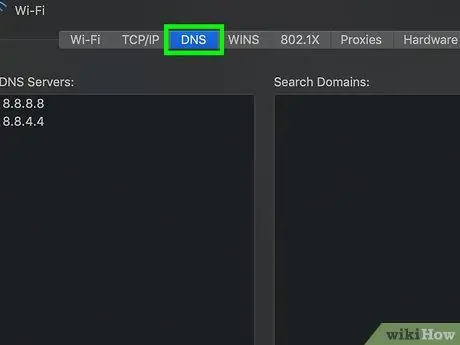
ደረጃ 7. የዲ ኤን ኤስ ትርን ጠቅ ያድርጉ።
በሚከፈተው መስኮት አናት ላይ ነው።
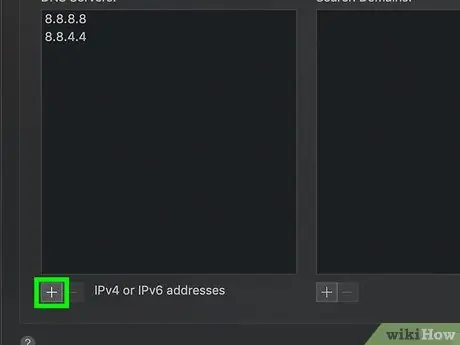
ደረጃ 8. በመስኮቱ ግርጌ በግራ በኩል የሚገኘውን ጠቅ ያድርጉ።
በ “ዲ ኤን ኤስ አገልጋይ” መስክ ውስጥ የጽሑፍ መስክ ይታያል።
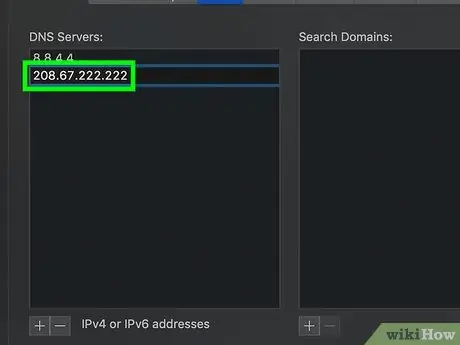
ደረጃ 9. ዋናውን የዲ ኤን ኤስ አድራሻ ያስገቡ።
ለዋናው የዲ ኤን ኤስ አገልጋይ አድራሻውን ይተይቡ። ሁለቱም ጉግል እና OpenDNS እዚህ ጥቅም ላይ ሊውሉ የሚችሉ ነፃ አገልጋዮችን ይሰጣሉ።
- ጉግል - እዚህ 8.8.8.8 ይተይቡ።
- OpenDNS - እዚህ 208.67.222.222 ይተይቡ።
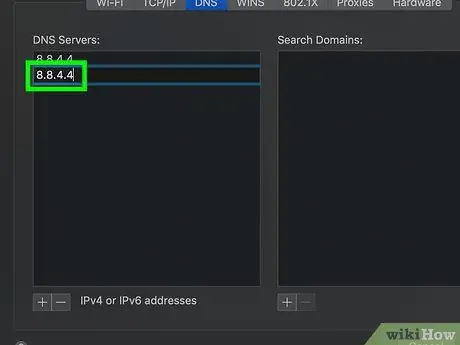
ደረጃ 10. ተለዋጭ የዲ ኤን ኤስ አድራሻ ያስገቡ።
ጠቅ ያድርጉ + ይመለሱ ፣ ከዚያ ከዚህ በታች ካሉት አድራሻዎች ውስጥ አንዱን ይተይቡ
- ጉግል - እዚህ 8.8.4.4 ይተይቡ።
- OpenDNS - እዚህ 208.67.220.220 ይተይቡ።
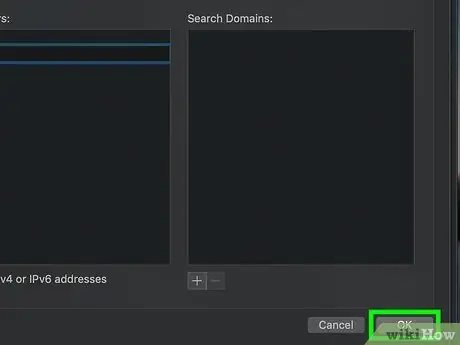
ደረጃ 11. በመስኮቱ ግርጌ ላይ የሚገኘውን እሺ ጠቅ ያድርጉ።
እርስዎ ያደረጓቸው ቅንብሮች ይቀመጣሉ እና “የላቀ” ብቅ ባይ መስኮት ይዘጋል።
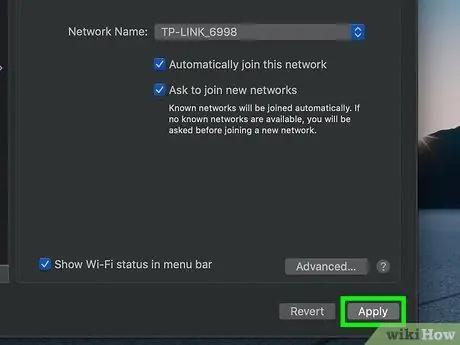
ደረጃ 12. ተግብር የሚለውን ጠቅ ያድርጉ።
በመስኮቱ ግርጌ ላይ ነው። ከአሁን በኋላ እነዚህ ቅንብሮች ወደ በይነመረብ ግንኙነትዎ ይተገበራሉ።
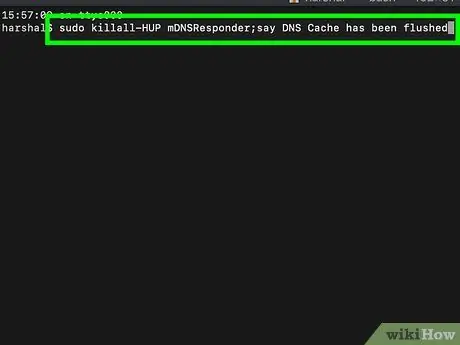
ደረጃ 13. የማክ ኮምፒተርን ዲ ኤን ኤስ መሸጎጫ ያጽዱ።
ይህ sudo killall -HUP mDNSResponder ን በመተየብ ሊከናወን ይችላል። የዲ ኤን ኤስ መሸጎጫ ወደ ተርሚናል ውስጥ ተጥሏል ፣ ከዚያ አስገባን ይጫኑ።
ይህ የዲ ኤን ኤስ መሸጎጫ ማጽዳት የድር አሳሽዎን በኋላ ሲያሄዱ ሊከሰቱ የሚችሉትን የጣቢያ ጭነት ስህተቶችን ለመፍታት ይረዳል።
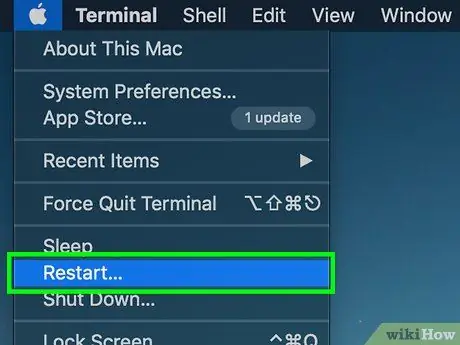
ደረጃ 14. የማክ ኮምፒተርን እንደገና ያስጀምሩ።
ጠቅ ያድርጉ ምናሌ አፕል

፣ ጠቅ ያድርጉ እንደገና ጀምር… ፣ ከዚያ ጠቅ ያድርጉ እንደገና ጀምር ሲጠየቁ። የማክ ኮምፒዩተርዎ እንደገና ከተጀመረ እና ከበይነመረቡ ጋር ከተገናኘ የበይነመረብ ፍጥነትዎ ይጨምራል።
ጠቃሚ ምክሮች
- በዊንዶውስ ኮምፒተር ላይ ፣ ወደ የግንኙነት ባህሪዎች መስኮት በመመለስ እና “የዲ ኤን ኤስ አገልጋይ አድራሻ በራስ -ሰር ያግኙ” የሚለውን ሳጥን በመፈተሽ ያደረጉዋቸውን የዲ ኤን ኤስ ቅንብሮችን ማሰናከል ይችላሉ።
- ለግንኙነትዎ ወደ የላቀ መስኮት በመመለስ ፣ ከዚያ የዲ ኤን ኤስ አድራሻ በመምረጥ እና ጠቅ በማድረግ እርስዎ የፈጠሯቸው የዲ ኤን ኤስ ቅንብሮች ከማክዎ ሊወገዱ ይችላሉ። - በዲ ኤን ኤስ አገልጋይ መስኮት ስር።







